U当家安装雨林木风系统详细教程,关于雨林木风系统想必很多人都听说过吧!雨林木风受到很多人的追捧,它的系统和原版的差不多,安装起来特别方便,操作比装原版的简单。那么如何使用U当家安装雨林木风系统呢?今天小编就来介绍详细的操作步骤。
在开始讲述雨林木风系统安装教程前,我们需要到网上搜索并下载雨林木风系统ghost镜像文件,在本地硬盘上解压后,将得到的后缀为.gho的文件复制到u盘启动盘中。准备好之后,下面小编就开始向大家讲述雨林木风系统安装教程。
1、将准备好的u盘启动盘插入电脑usb插口,然后开机,在看到开机画面时按下相应的启动快捷键,随后在开机启动项的选择窗口中选择usb启动并按下回车键确认即可进入U当家的主菜单界面;如下图所示:

2、在U当家的主菜单界面上将光标移至“【02】运行U当家win2003PE增强版(装机推荐)”并按下回车键即可进入win2003PE系统,进入PE系统后双击运行桌面上的“U当家PE一键装机工具”,程序会自动检测各磁盘中存在的系统镜像文件并且显示出来以供选择;选择完毕后点击“确定”按钮即可;如下图所示:
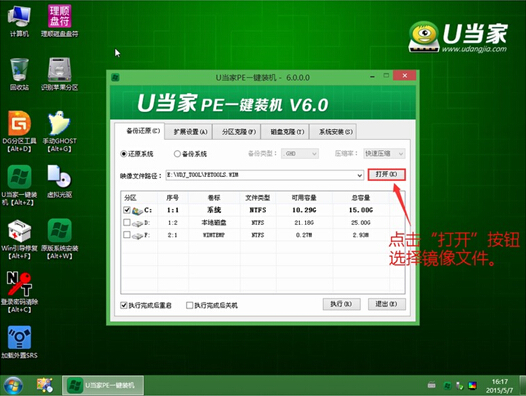
3、接下来在弹出的“UQDGhost”的提示窗口中点击“是”按钮即可;如下图所示:
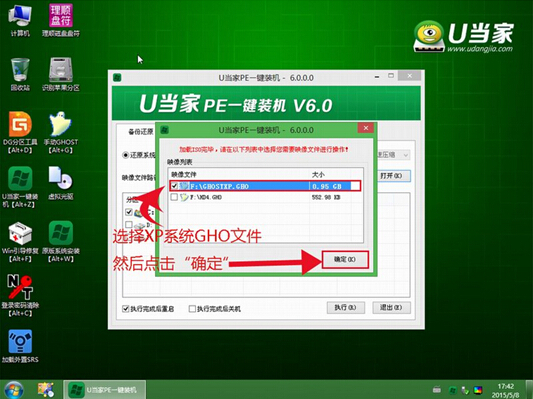
4、完成以上的操作步骤并点击“是”按钮后,接下来只需要等安装镜像文件的自动解压并在解压完毕后弹出的“信息提示”窗口中点击“是(Y)”按钮即可;如下图所示:
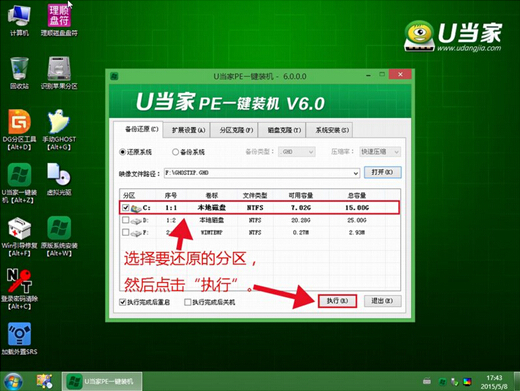

5、完成以上的所有操作之后,我们只需要耐心等待雨林木风系统安装完成并重启进入电脑桌面即可;如下图所示:

通过本文的详细介绍之后相信小伙伴们对如何使用U当家安装雨林木风系统已经有了很深的认识了,现在可以用自己的电脑尝试着安装一次,相信用不了多长时间就可以搞定了。如果有其他方面的疑问可以访问我们的U当家官方网站,我们还有更多的关于装机方面的知识分享给大家进行学习和交流!